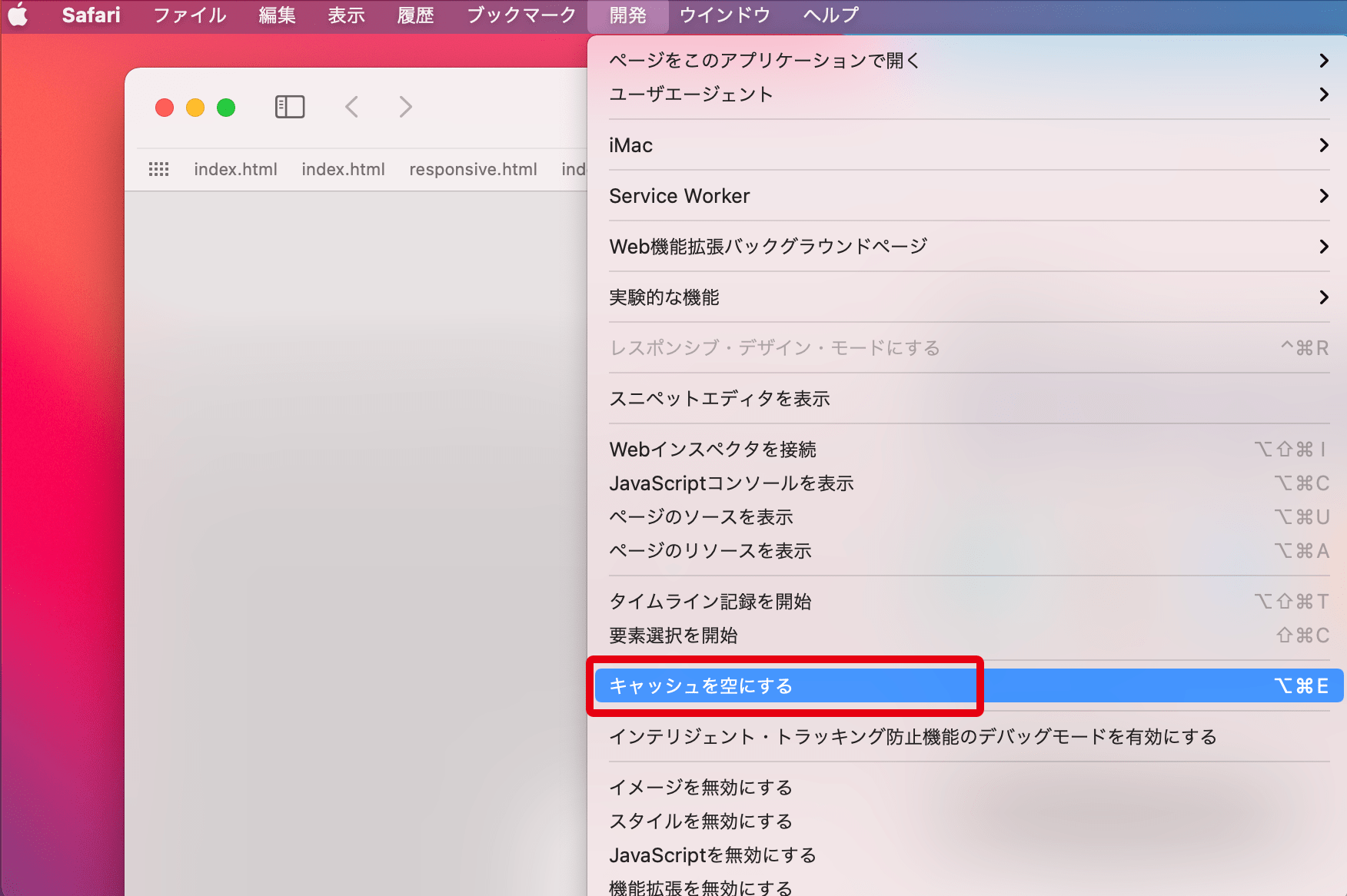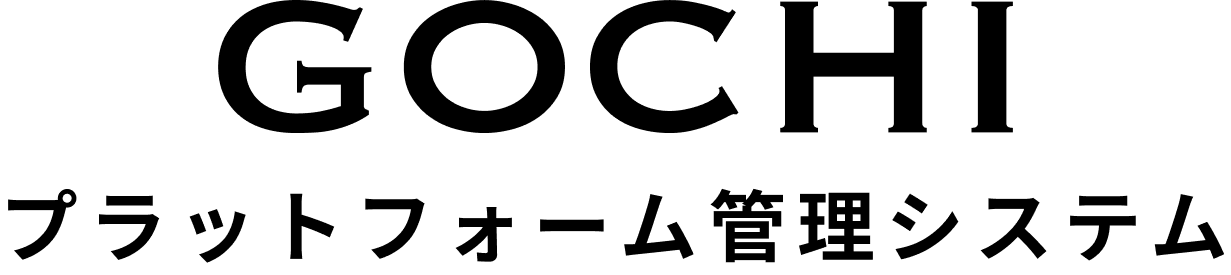キャッシュクリアの方法
キャッシュクリアの方法を各ブラウザ毎にご説明します。
キャッシュクリアの方法 (iPhone Safari) ▶︎
キャッシュクリアの方法 (Android Chrome) ▶︎
キャッシュクリアの方法(Microsoft Edge) ▶︎
キャッシュクリアの方法(Chrome) ▶︎
キャッシュクリアの方法(Mac Safari) ▶︎
キャッシュクリアの方法 (iPhone Safari)
❶ iPhone本体の「設定」を開き、「Safari」を選択します。
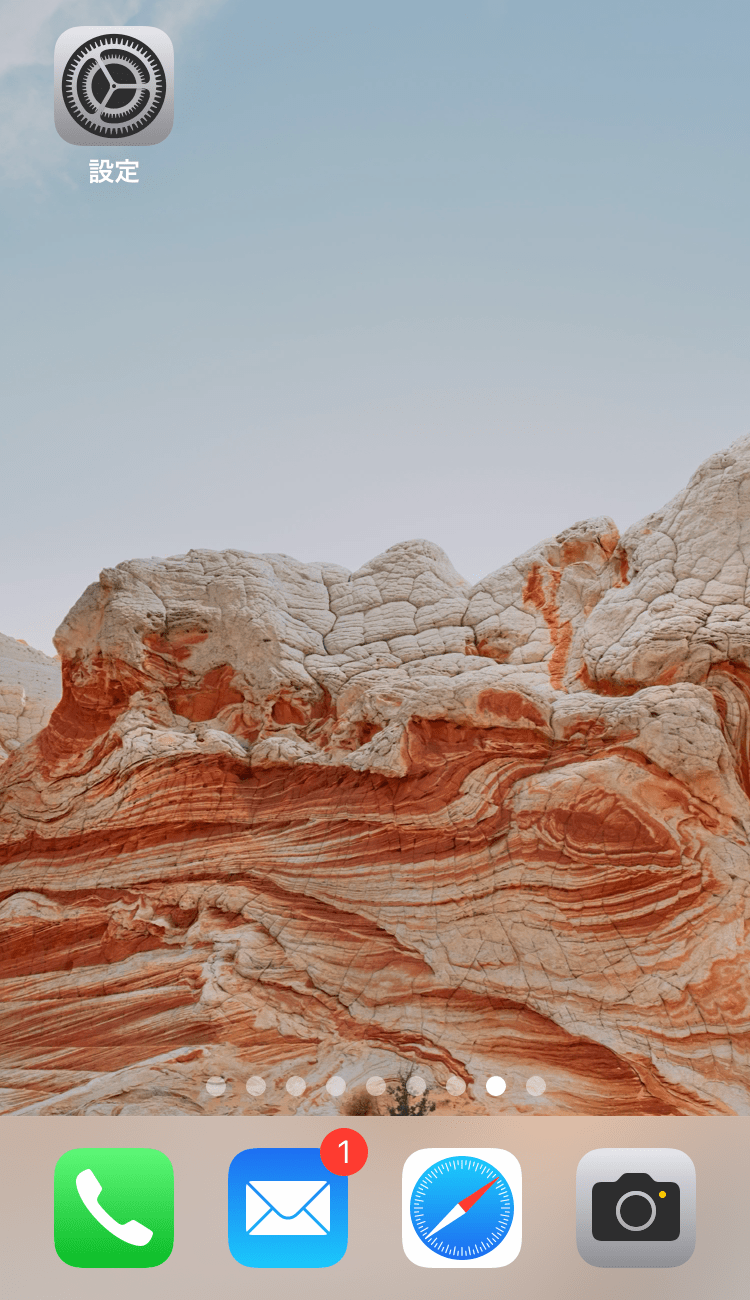
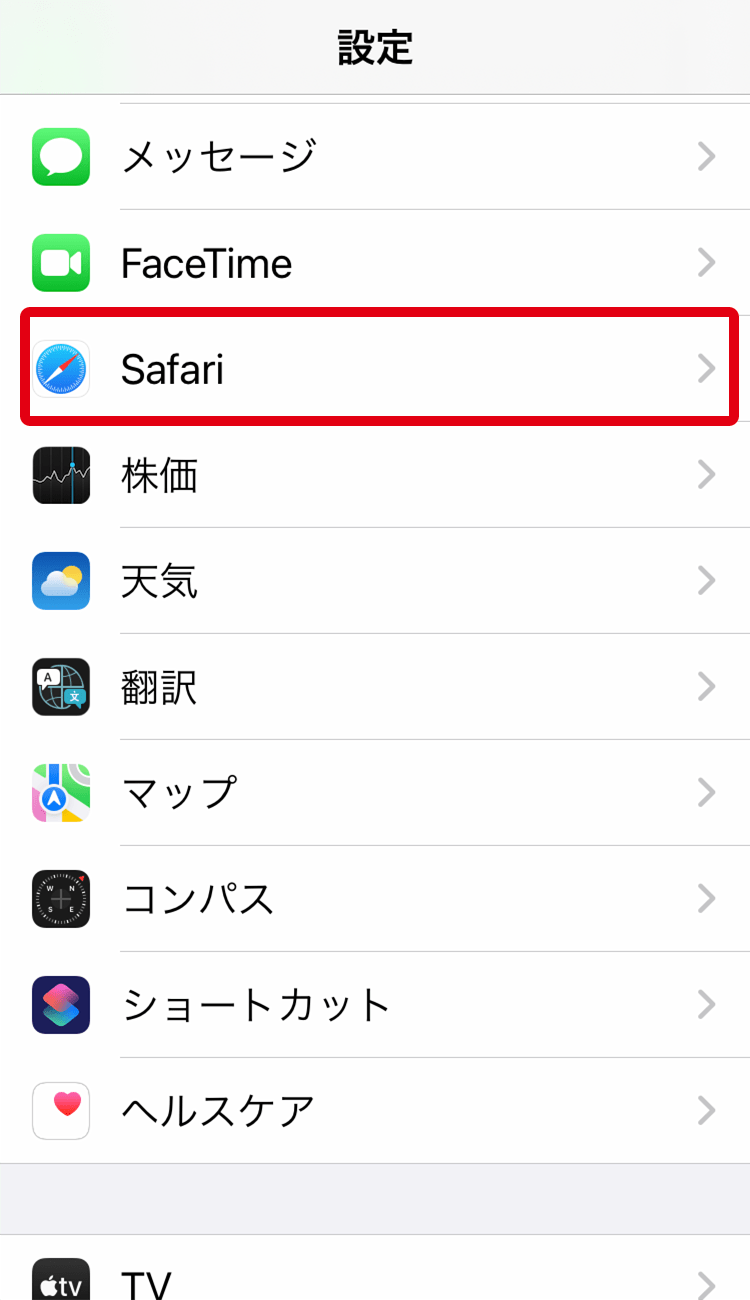

❷「履歴とWebサイトデータを消去」を選択します。
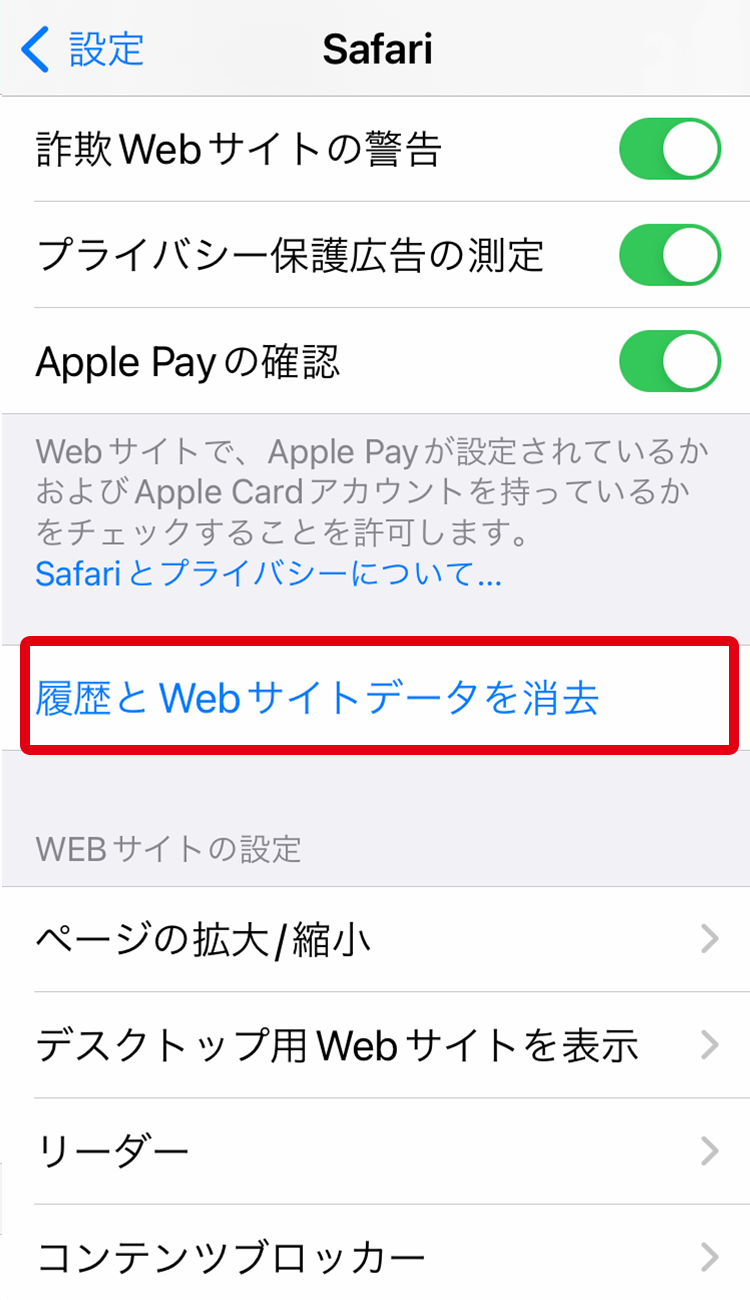

❸ 表示されたダイアログの「履歴とデータを消去」を選択し実行します。
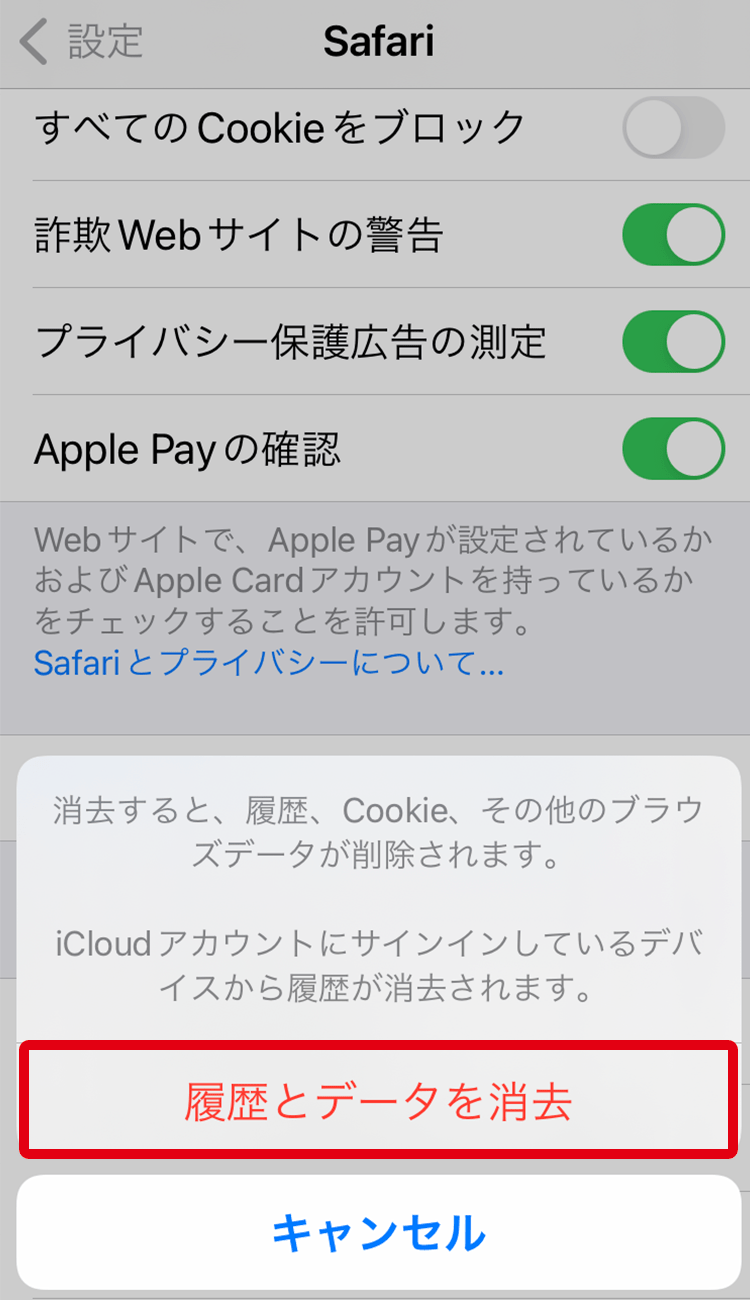
キャッシュクリアの方法 (Android Chrome)
❶ Google Chromeを起動します。
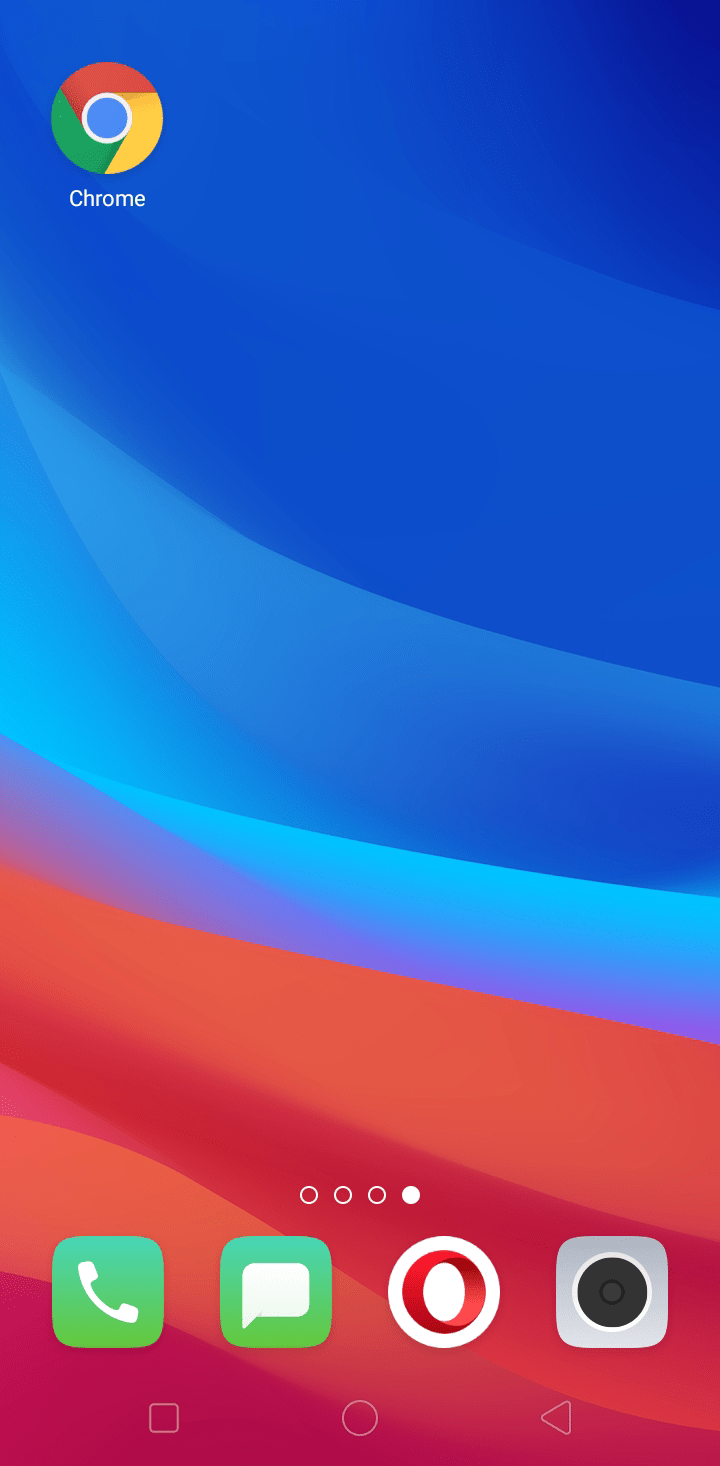

❷ Chromeの画面右下にある「その他のアイコン」(3点アイコン)をタップします。
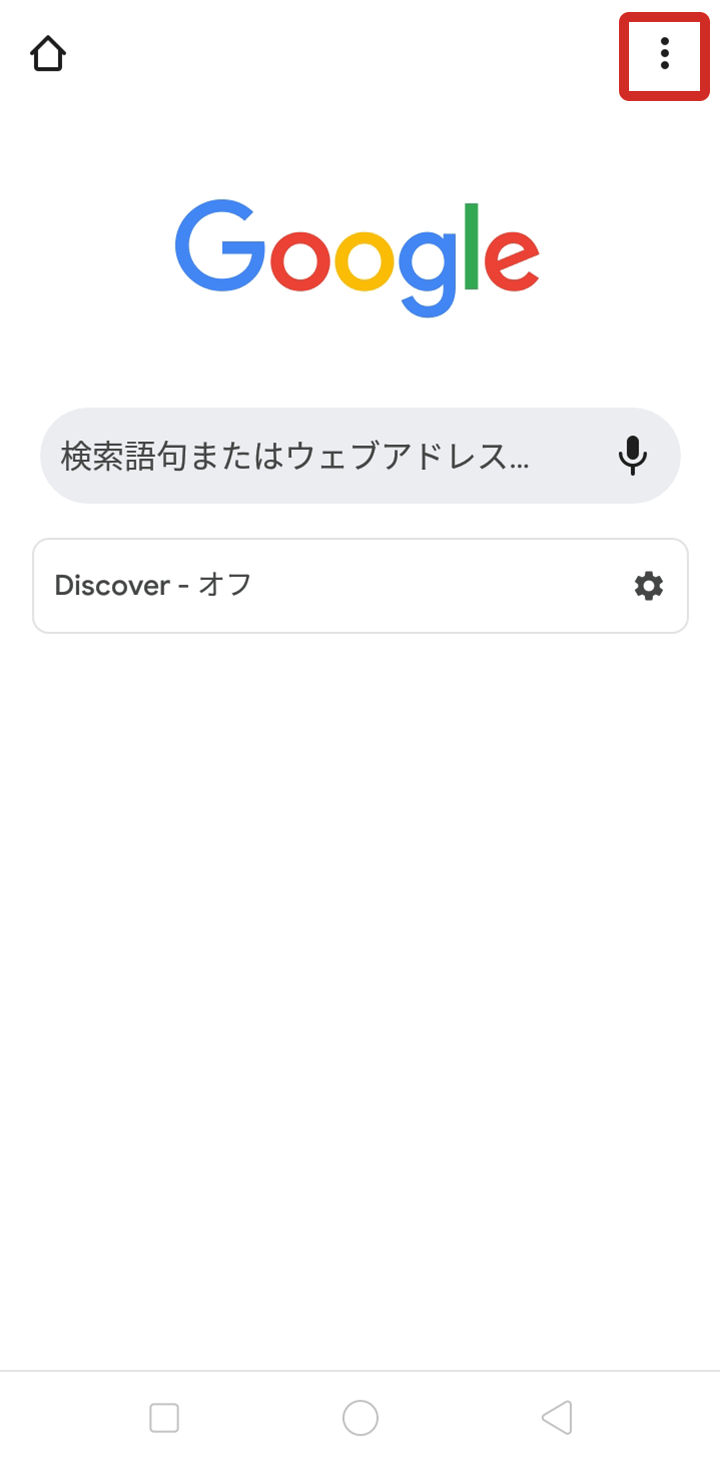

❸ 開いたメニューの中の「履歴」という項目をタップします。
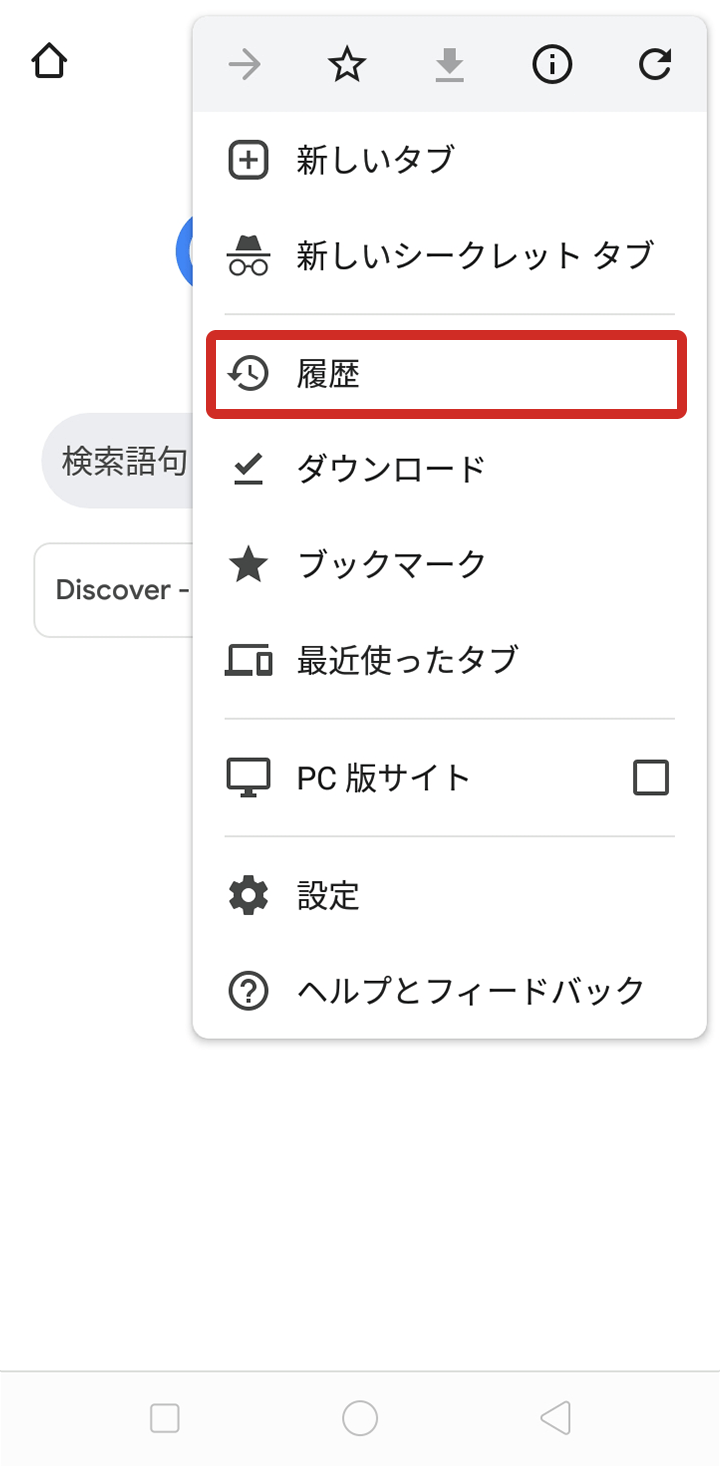

❹ 「閲覧履歴を消去」ボタンをタップします。
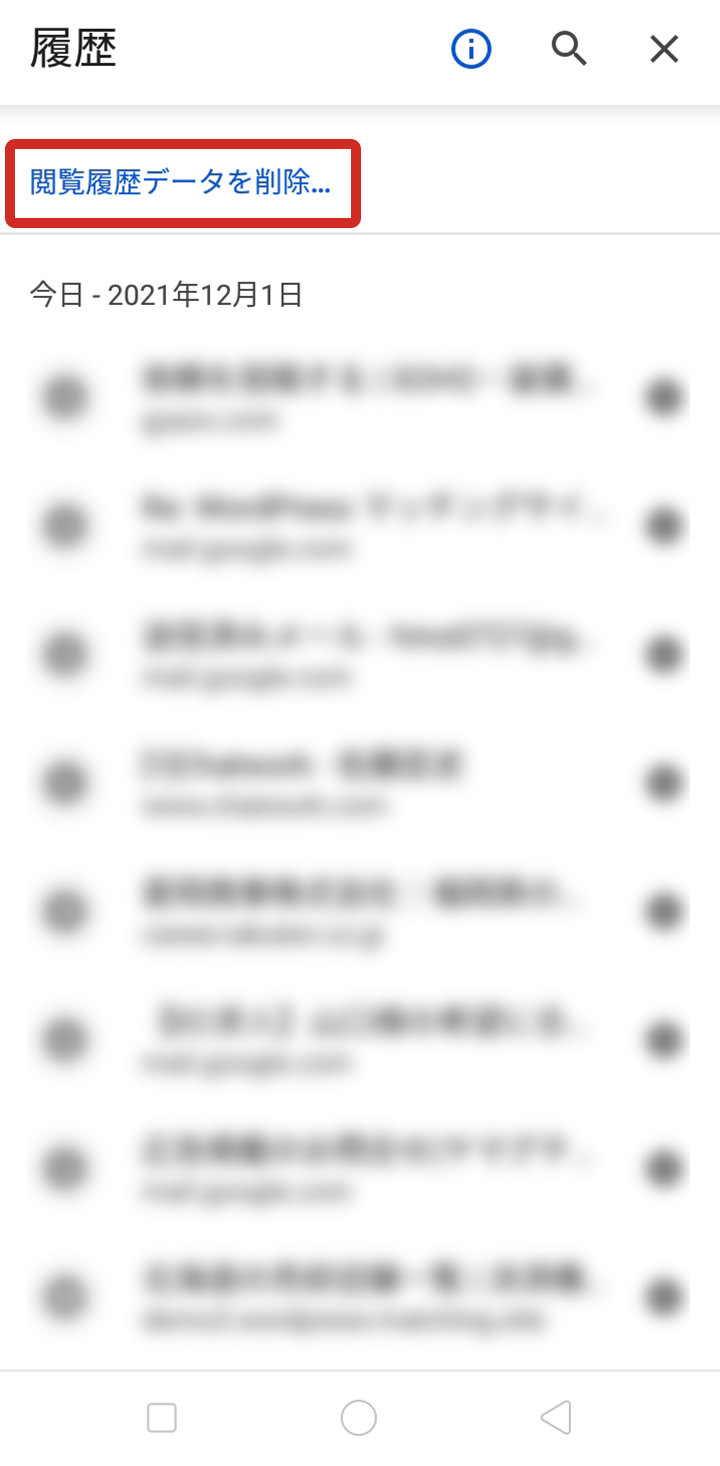

❺ 「キャッシュされた画像とファイル」にチェックが入っていることを確認して「閲覧履歴の消去」をタップします。
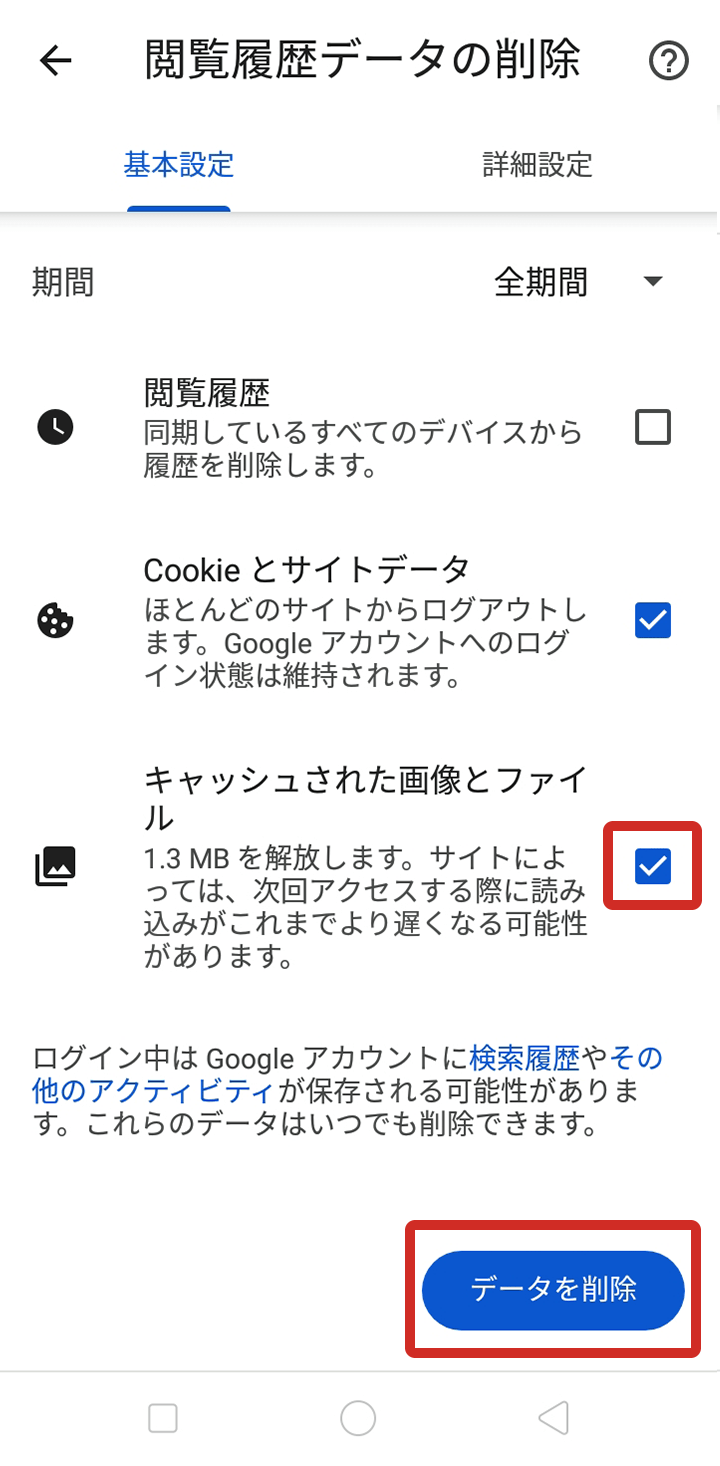
キャッシュクリアの方法(Microsoft Edge)
❶ Microsoft Edgeを起動します。

❷ 画面右上にある[…(設定など)]ボタンをクリックします。
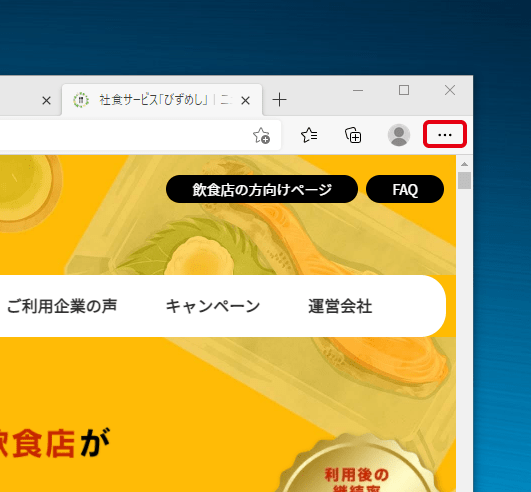

❸ [設定]>[プライバシー、検索、サービス]を選択します。
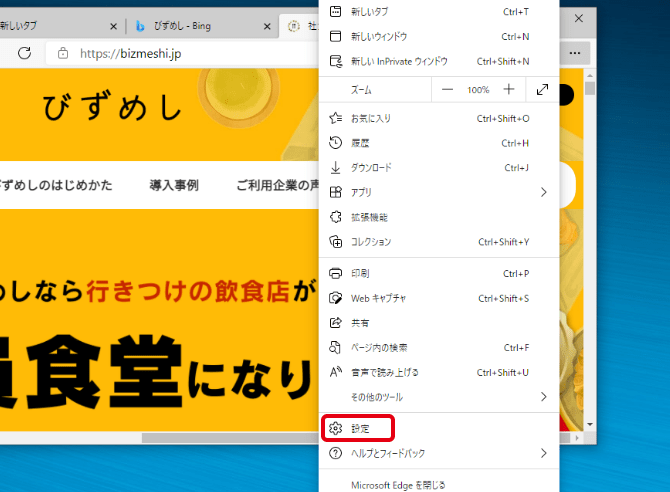
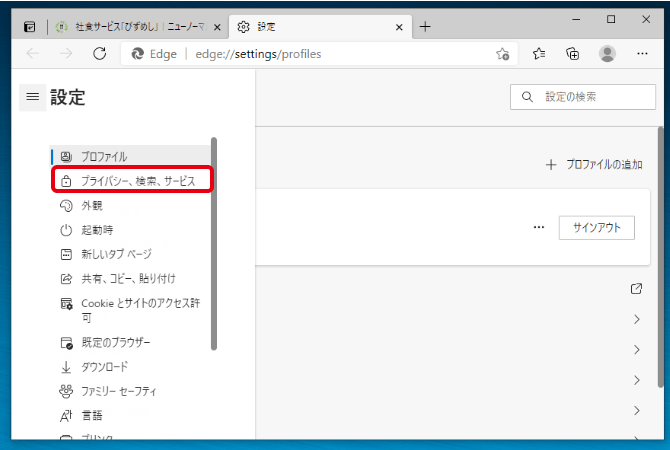

❹ [クリアするデータの選択]ボタンをクリックします。


❺ 「キャッシュされた画像とファイル」にチェックをつけます。
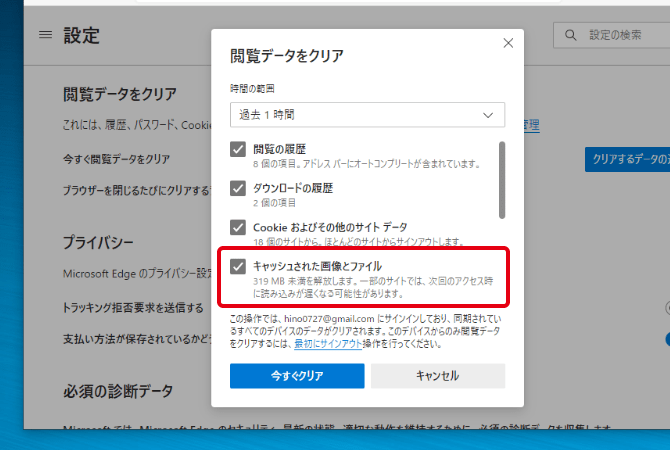

❻ [今すぐクリア]ボタンをクリックします。
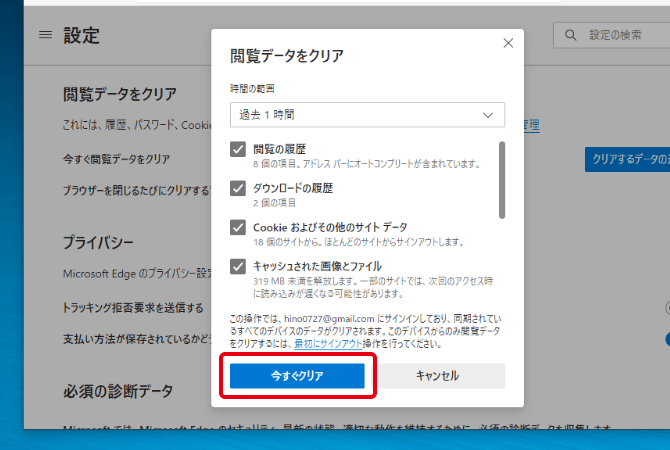
キャッシュクリアの方法(Chrome)
❶ Chromeの設定 [ ︙ ] をクリックします。
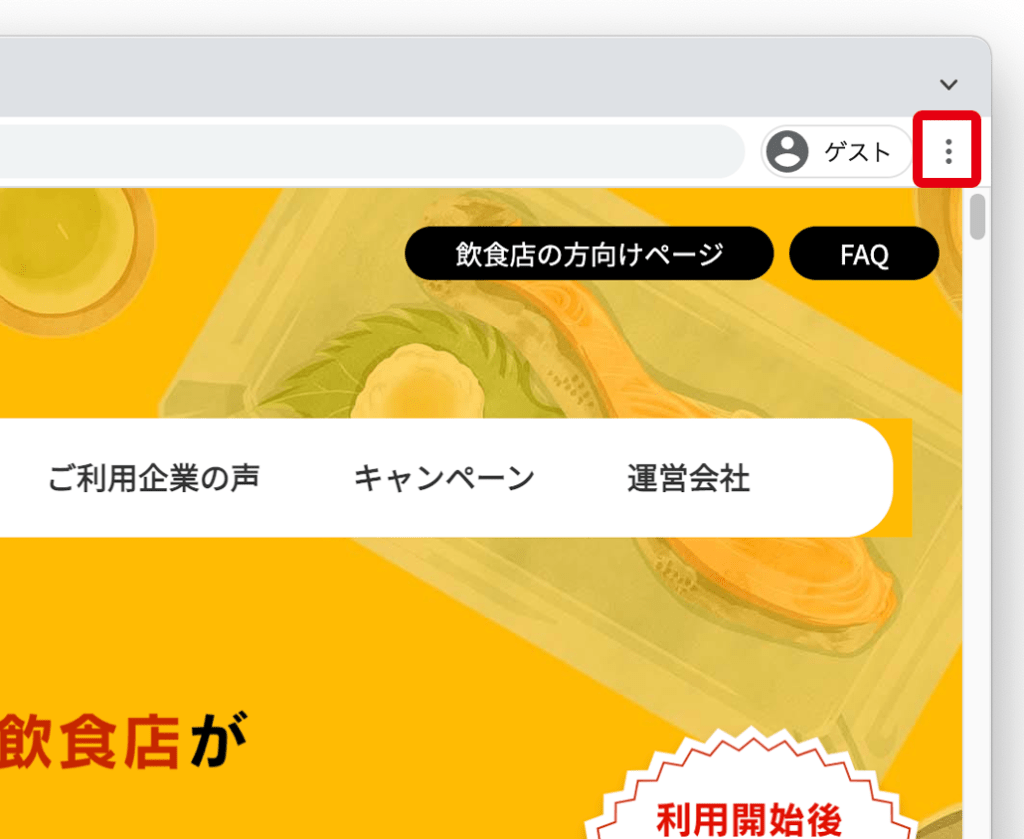

❷ [その他のツール] > [閲覧履歴の消去] を選択します。
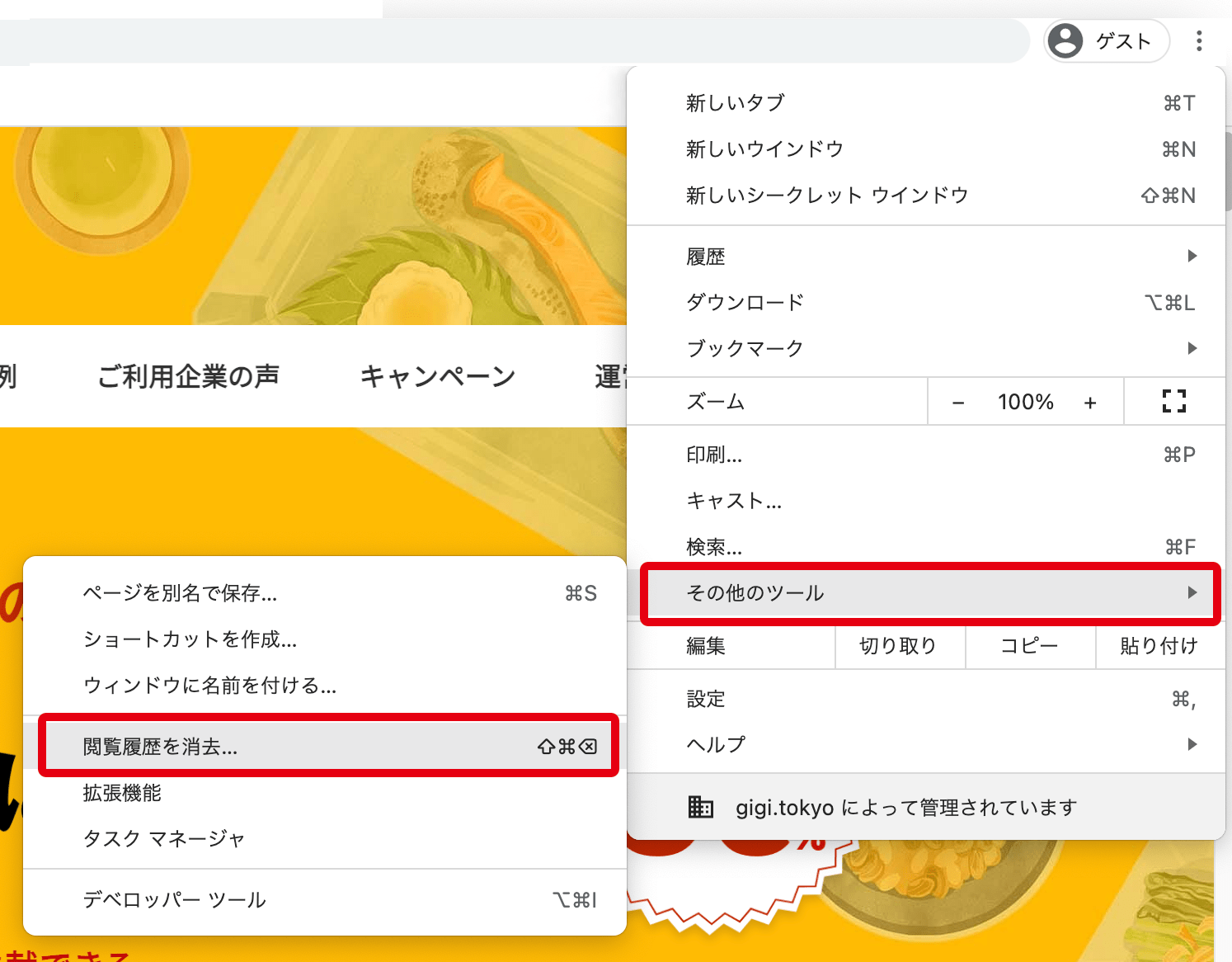

❸ [キャッシュされた画像とファイル] をチェックします。
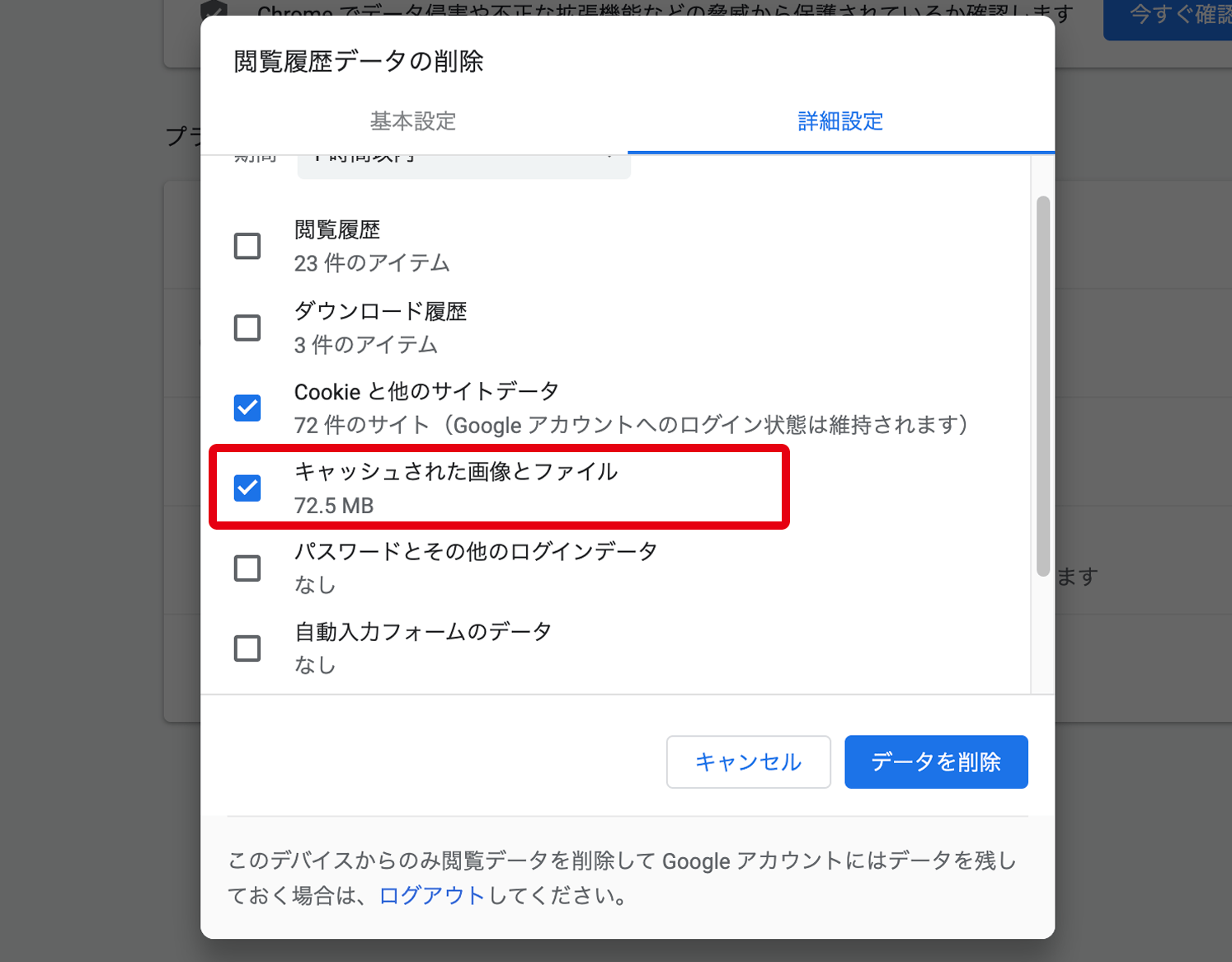

❹ [閲覧履歴データを消去する] ボタンをクリックします。
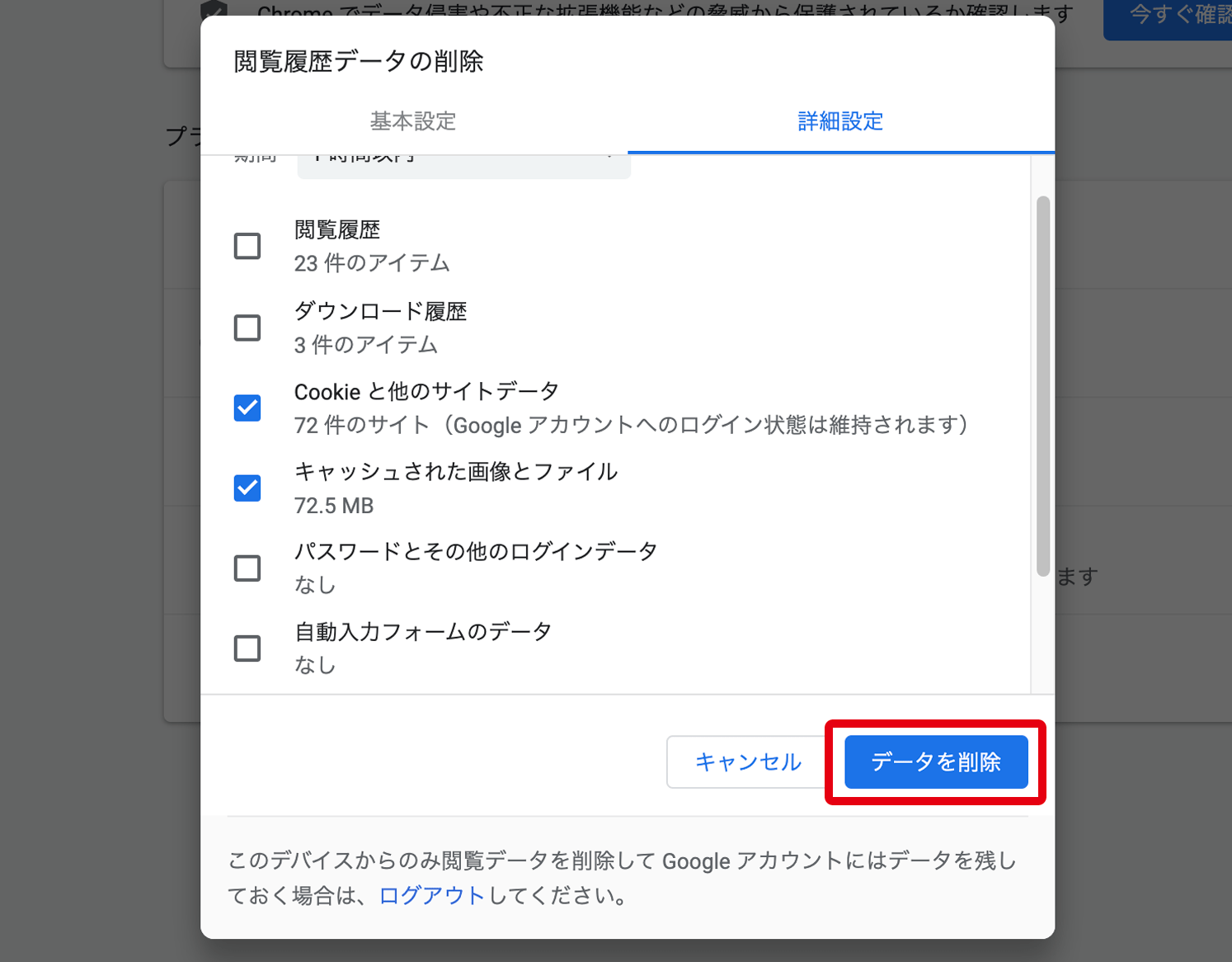
キャッシュクリアの方法(Mac Safari)
❶ Safariを起動します。

❷ メニューバーの「Safari」から「環境設定…」をクリックします。
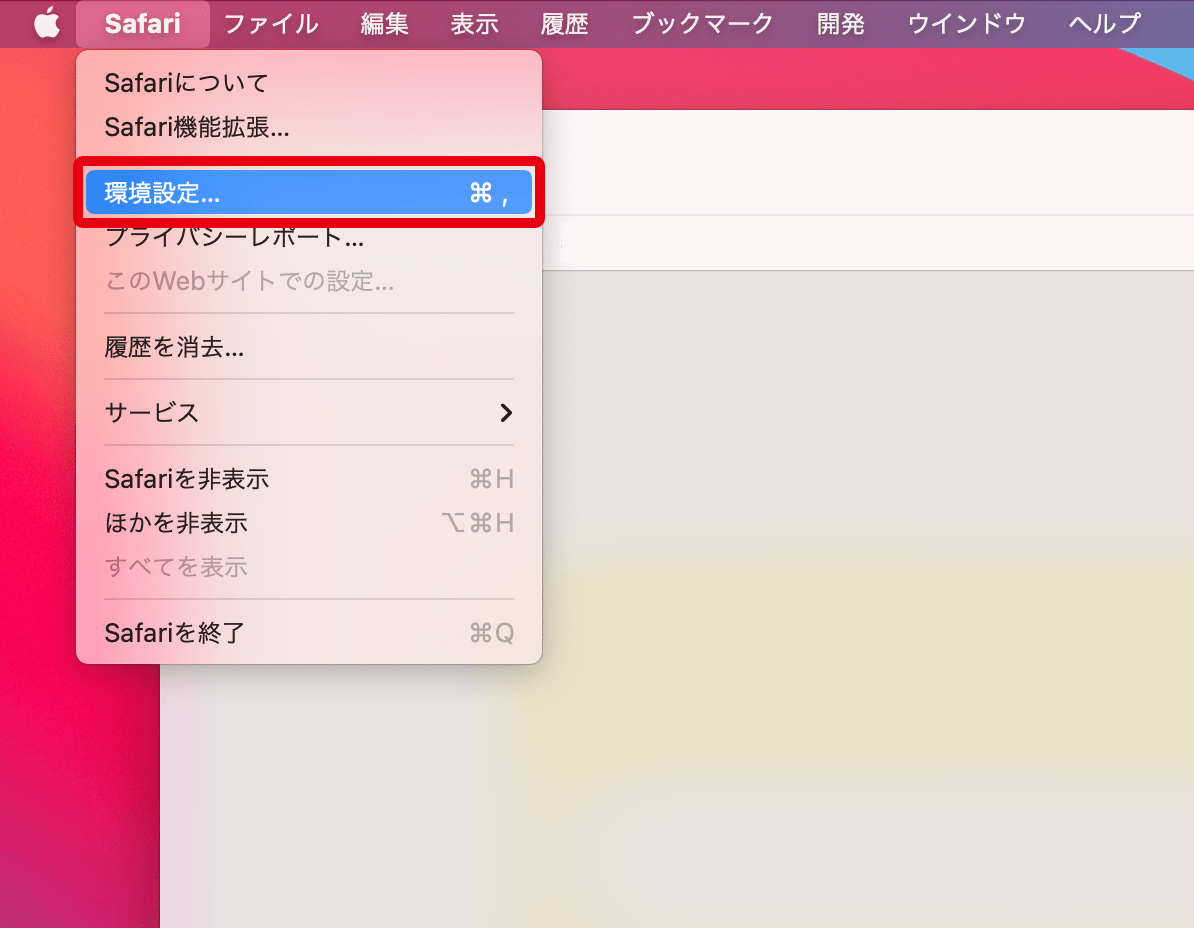

❸ [メニューバーに“開発”メニューを表示]の項目にチェックを入れます。
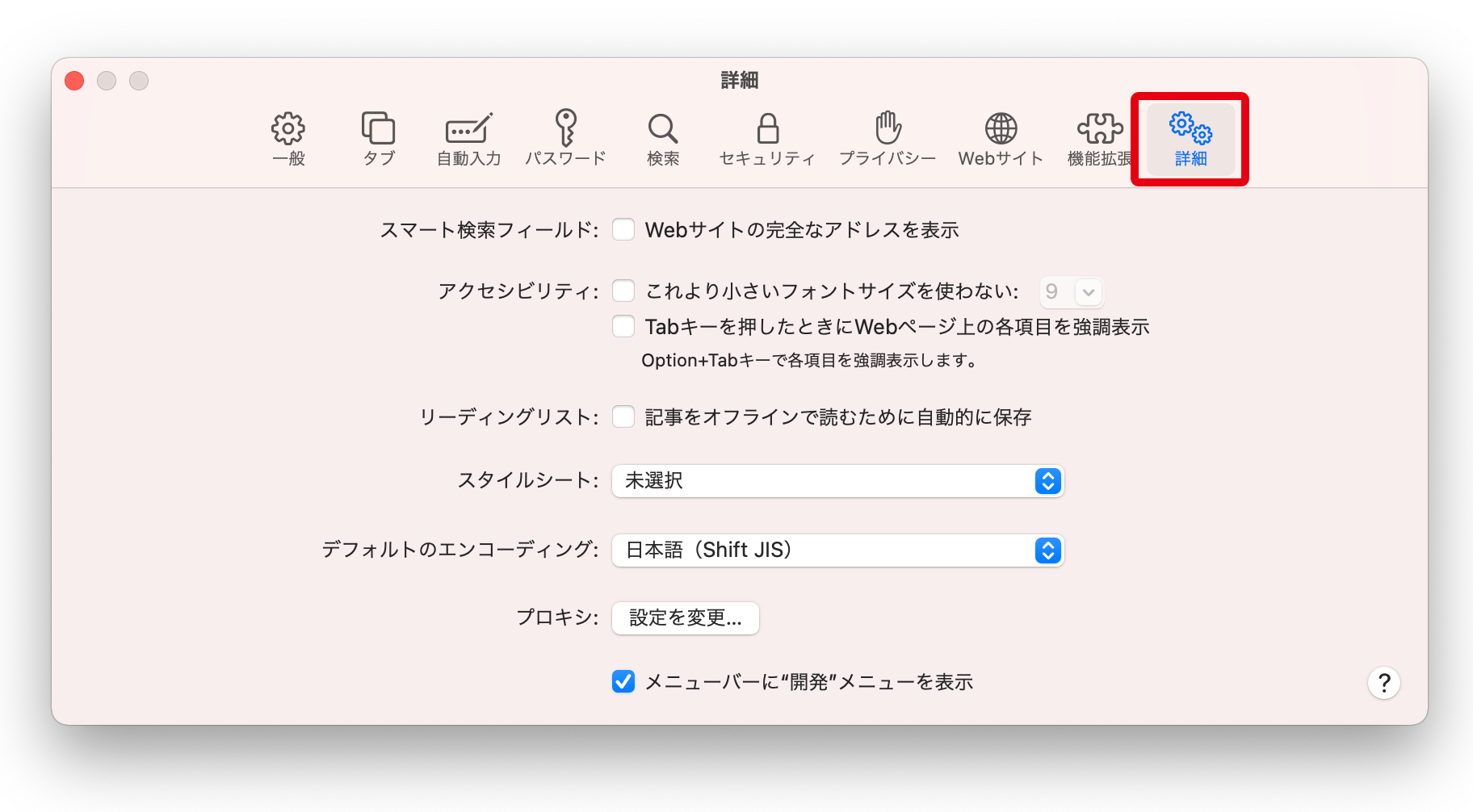

❹ メニューバーに追加された「開発」をクリックします。
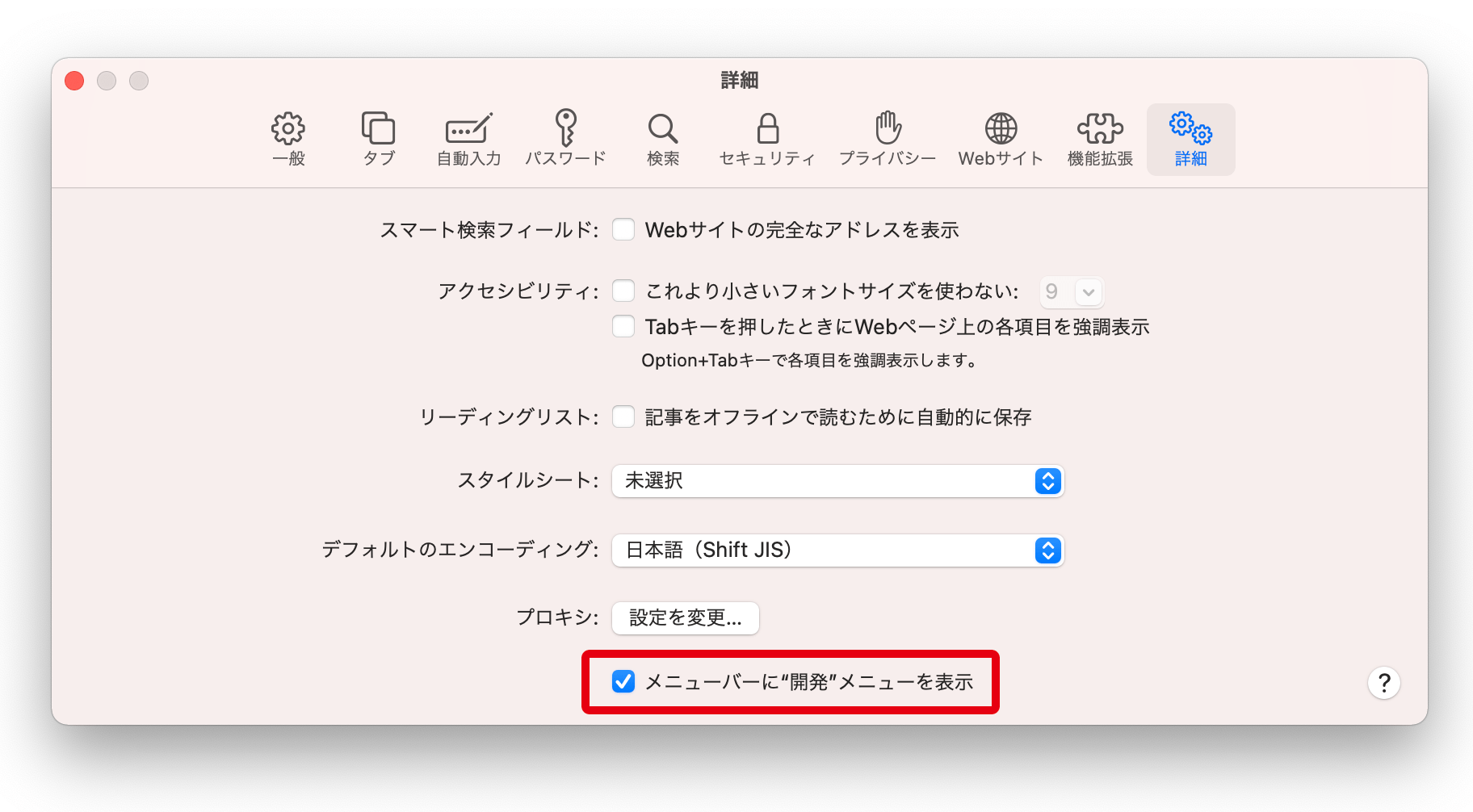

❺ [キャッシュを空にする]をクリックします。